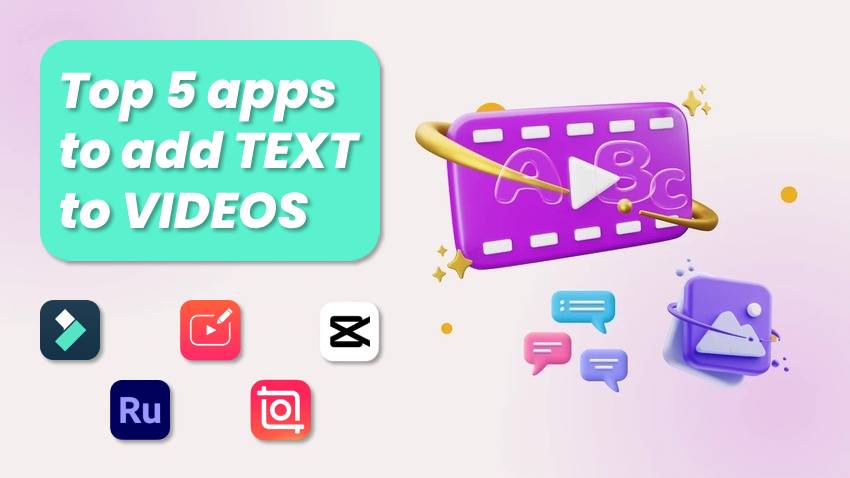
Adicionar texto aos vídeos é crucial para aumentar seu impacto. Seja destacando as características do produto, transmitindo uma mensagem ou descrevendo um conceito, você pode ajudar os espectadores a entender e se conectar com sua história, mesmo ao assistir seus vídeos sem som. Dê vida ao seu texto com cores vibrantes, designs criativos e animações chamativas, e você terá um vídeo único que atrai um público amplo.
Nós reunimos os cincomelhores aplicativos para adicionar texto aos vídeospara ajudá-lo a escolher o seu favorito. Eles são gratuitos para baixar e usar, e podem ser excelentes adições ao seu kit de edição de vídeo. Antes de mergulhar na lista, vamos ver quais recursos procurar em um aplicativo de edição de vídeo para dispositivos móveis.
Neste artigo
O que procurar em um aplicativo de edição de vídeo para dispositivos móveis
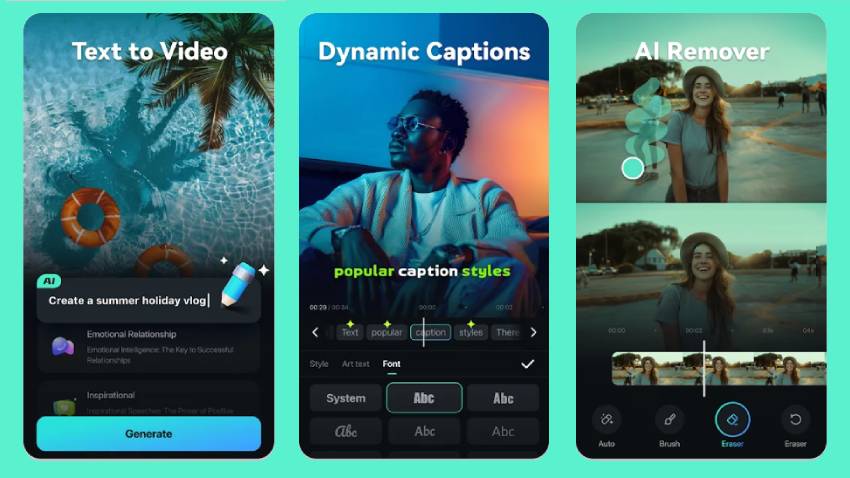
As seguintes características fazem com que os aplicativos de edição de vídeo se destaquem, pois simplificam a edição e ajudam a produzir vídeos envolventes de alta qualidade:
- Interface fácil de usar - Alguns editores de vídeo para desktop podem se dar ao luxo de ter uma interface complexa, mas os aplicativos móveis não deveriam. Uma interface intuitiva é vital, pois você não deveria ter que passar por muitos obstáculos para adicionar texto a vídeos ou fazer outros ajustes.
- Ferramentas de edição fundamentais - Um aplicativo de edição de vídeo de qualidade deve ter opções para cortar, aparar, girar, inverter, dividir e fazer outras edições essenciais, como adicionar texto ou música e estilizar texto.
- Edição avançada - A criação de keyframes, máscaras, sobreposições, correção de cores, rampas de velocidade, ajuste de volume, reframing automático, efeitos de tela verde e funcionalidade de quadro congelado são apenas algumas opções. Eles são cruciais para tornar os vídeos atrativos.
- Recursos baseados em IA - Os melhores aplicativos de edição de vídeo possuem IA por trás. Eles podem gerar legendas dinâmicas, legendas, música, efeitos sonoros e vídeos a partir de imagens ou prompts de texto. Eles podem remover ruídos de fundo e objetos indesejados, sincronizar vídeos com batidas musicais, habilitar rastreamento de movimento, transformar texto em fala, etc. Eles podem transformar seus vídeos e economizar tempo precioso.
- Ativos criativos - Procure por um aplicativo de edição de vídeo com uma extensa biblioteca de animações, transições, filtros, efeitos, adesivos, sons e modelos. Quanto mais personalizações oferecer, mais envolvente pode tornar seus vídeos.
- Qualidade de exportação - O aplicativo escolhido não deve limitá-lo a exportações de 720p ou 1080p quando muitos suportam resoluções de até 4K. Você deseja manter ou melhorar a qualidade do vídeo, não degradá-la após a exportação.
Você pode encontrar muitos desses recursos em quase todos os aplicativos abaixo. O aplicativo Vont oferece apenas edição de texto, enquanto o Filmora possui todas as funcionalidades discutidas (e muitas mais). A melhor parte? Você pode usar cada aplicativo para adicionar texto a vídeos gratuitamente. Vamos ver o que eles têm a oferecer.
1.Wondershare Filmora
O Filmora é o melhor aplicativo de edição de vídeo com capacidades de edição de áudio e imagem. Ele está disponível no iOS e Android e possui um aplicativo de desktop para Windows e macOS. Além das ferramentas de edição comuns, possui muitos recursos para edição avançada e funcionalidades de IA para eficiência e transformações de vídeo deslumbrantes.
A edição de vídeo no Filmora é muito fácil, graças à sua interface simples de usar, tornando-o perfeito para iniciantes e semiprofissionais. Seus extensos recursos criativos e customizações ajudam a criar vídeos excepcionais, seja adicionando texto animado e outros gráficos, efeitos de câmera lenta, legendas bilíngues ou músicas únicas, livres de royalties e geradas por inteligência artificial.
Baixar Filmora para Android or Filmora para iOS para explorar todas as funcionalidades em primeira mão e ver por que os usuários ao redor do mundo amam o Filmora. Você não precisa criar uma conta, mas registrar desbloqueia um teste gratuito de três dias com todas as funcionalidades, incluindo exportações em 4K, 60 fps e sem marca d'água.
Veja como usar o aplicativo móvel Filmora para adicionar texto a um vídeo (os passos são idênticos no Android e iOS):
Passo 1:Inicie o Filmora e toqueNovo Projeto.
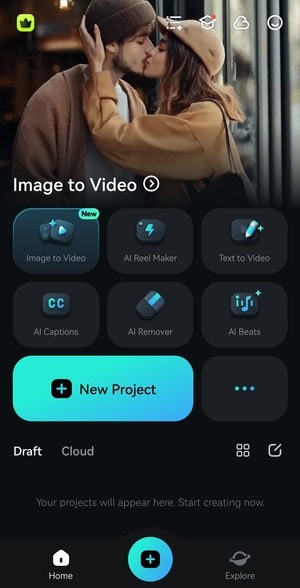
Passo 2:Selecione um vídeo e toqueImportar.
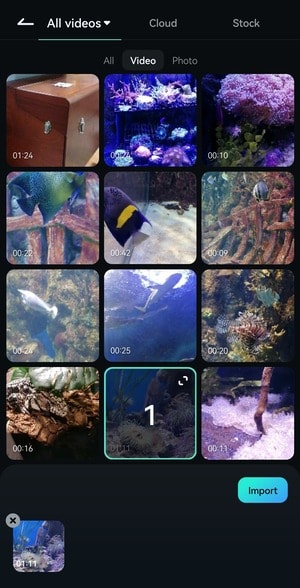
Passo 3:ToqueTextona barra de ferramentas inferior.

Passo 4:ToqueAdicionar para digitar seu texto.
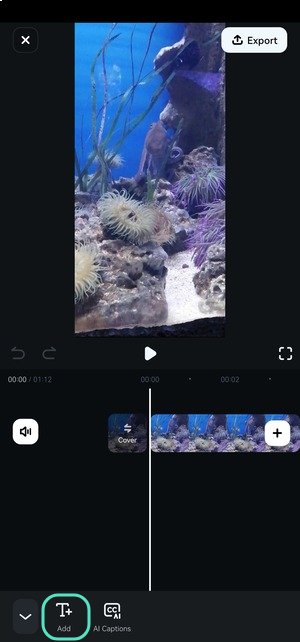
Passo 5: Insira o texto e altere seu estilo e fonte. Você também pode transformá-lo com arte de texto e animações e usar um modelo customizável (role para baixo até a última seção para passos detalhados). Toque no Visto para salvar as alterações.
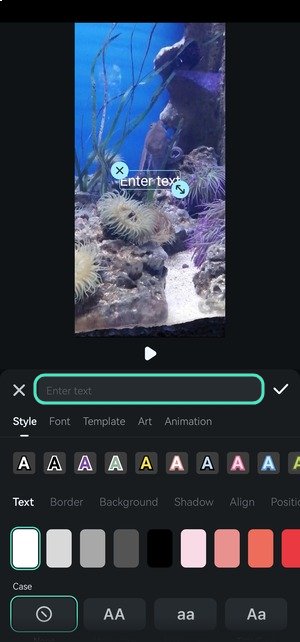
Passo 6: Arraste as bordas da sua faixa de texto na linha do tempo para modificar a duração. Toque e segure para movê-la para outra posição no vídeo, como no nosso exemplo, onde o texto aparece quando o polvo se aproxima do vidro do aquário. Você pode fazer o mesmo com a caixa de texto no painel do Reprodutor.
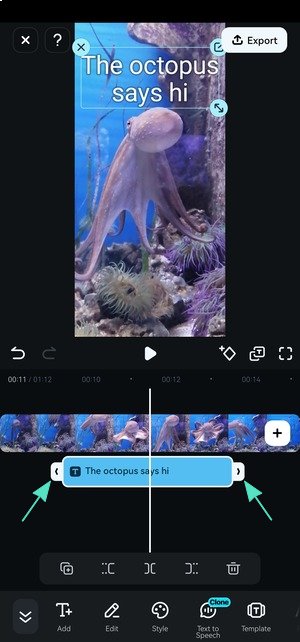
2.Adobe Premiere Rush
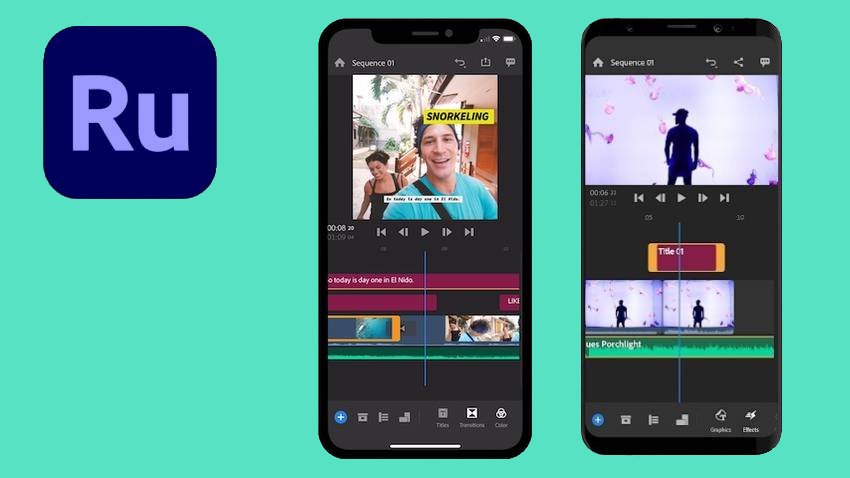
O Adobe Premiere Rush é um aplicativo de edição de vídeo para Android, iOS, Windows e macOS. Possui compatibilidade entre plataformas, o que significa que você pode começar a editar em um dispositivo e continuar em outro. Ele se integra ao Adobe Creative Cloud, tornando-o ideal para os usuários da Adobe.
O aplicativo é excelente para fazer vídeos profissionais, desde a adição de texto, música e gráficos animados integrados até a reframing de vídeos e o uso do Adobe Sensei AI para redução de áudio e equilíbrio. No entanto, dominar a interface do usuário pode levar tempo se você não estiver familiarizado com os produtos da Adobe.
3.Vont
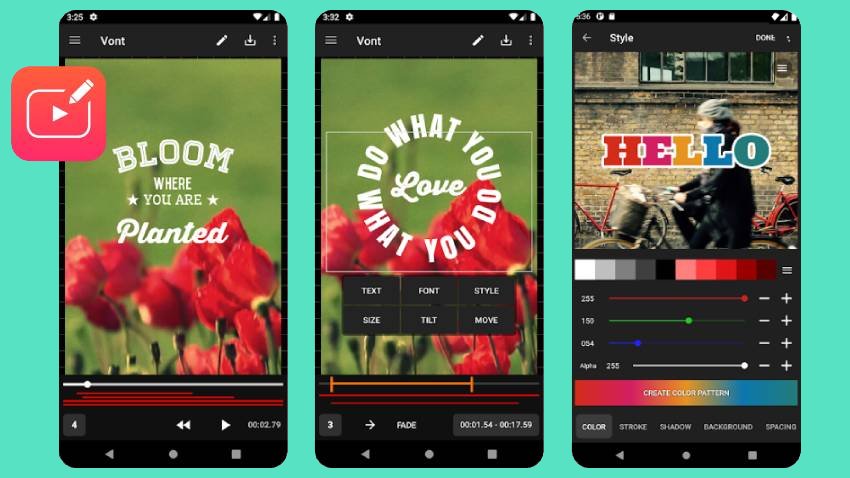
Vont é um aplicativo para Android e iOS para adicionar texto a vídeos. Embora suas capacidades se limitem à edição de texto, o aplicativo ainda pode valer o seu tempo. É perfeito se você não precisa de ferramentas avançadas de edição e só deseja colocar texto sobre um vídeo.
Este aplicativo para adicionar texto a vídeos oferece muitas personalizações para chamar a atenção para o texto. Você pode escolher entre mais de 200 fontes (ou fazer upload da sua própria) e alterar o tamanho, a cor (incluindo o contorno, sombra e fundo), gradiente, espaçamento de linha e kerning de texto. Você também pode inclinar, girar e curvar seu texto.
A única desvantagem para os usuários gratuitos são os anúncios, que o aplicativo oferece para remover por um pagamento único de $5.99.
4.InShot
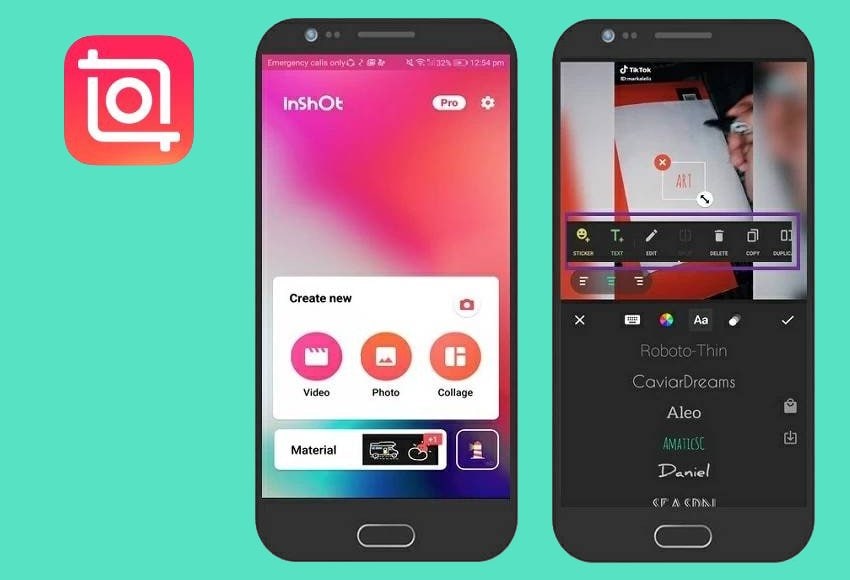
O InShot é outro aplicativo fácil de usar para Android e iOS para adicionar texto a um vídeo. Assim como o Filmora, ele possui capacidades de edição de imagem e áudio, ferramentas de edição padrão e avançadas (por exemplo, mascaramento, keyframing e rampa de velocidade) e muitos recursos criativos como animações, adesivos, transições, filtros, efeitos (texto, áudio e vídeo) e música.
O que faz o InShot diferente do Filmora? Além de menos recursos e ativos, sua IA oferece apenas rastreamento de movimento, legendas, detecção de silêncio, chroma key, slow-mo suave, aprimoramento automático, efeitos de IA e colagens de fotos de IA. Esses são apenas a ponta do iceberg no Filmora. O InShot também exibe anúncios em banner para usuários gratuitos, embora você possa removê-los por $3.99.
5.CapCut
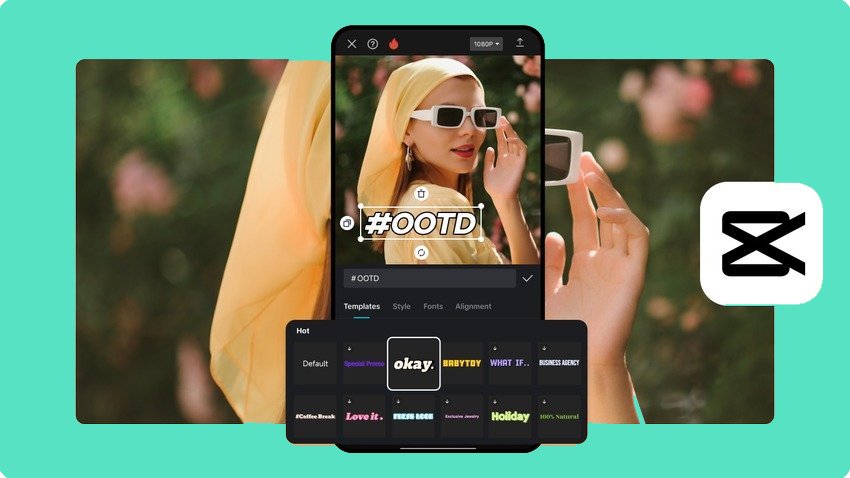
CapCut é um excelente aplicativo de texto sobre vídeo (iOS, Android, Windows, macOS e web) com muitos modelos de texto, fontes e efeitos. Também possui uma vasta biblioteca de efeitos de vídeo, filtros, adesivos, animações, transições, SFX e músicas. Alguns outros recursos incluem rastreamento de movimento, animação de quadro-chave, estabilização de vídeo, slow-mo suave, sobreposições, chroma key, legendas e texto para fala.
Como você pode ver, o CapCut oferece recursos quase idênticos ao InShot. No entanto, possui uma interface mais intuitiva, oferece mais efeitos de texto e não interrompe sua edição com anúncios. As únicas desvantagens potenciais são o limite de vídeo de 15 minutos e a falta de suporte para edição de vídeos em modo paisagem.
Dica bônus: Edite e anime texto com Filmora
Como você viu acima, usar o aplicativo móvel do Filmora para adicionar texto a um vídeo é fácil. Personalizar esse texto não é exceção. Aqui está como editar e animar texto no Filmora:
Passo 1:Ao adicionar texto a um vídeo, selecione a faixa de título na linha do tempo e toque em Estilo, Modelo, Fonte, Arte, ou Animação na barra de ferramentas inferior. Vamos começar com as opções de Estilo.
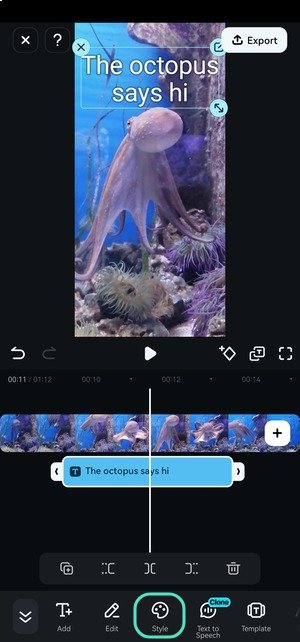
Passo 2:Mude a cor, caixa alta, tamanho, opacidade, posição e alinhamento do texto. Você também pode adicionar uma borda, fundo, sombra ou escolher um modelo pré-definido.
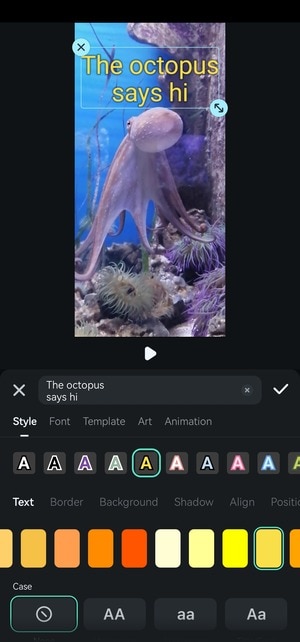
Passo 3:ToqueFonte e escolha aquele que melhor se adequa ao seu vídeo. Dependendo da fonte, o tamanho do seu texto pode mudar, então use a caixa de texto na Reprodutorpainel para reajustá-lo.
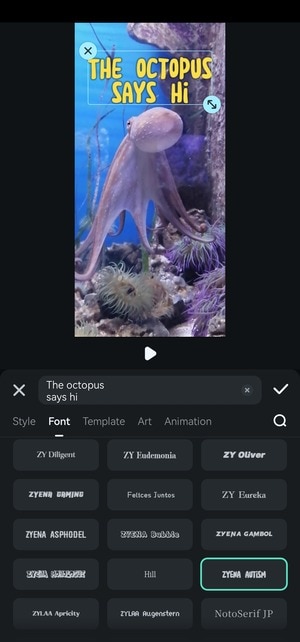
Passo 4:Ir para o Modeloguia de designs de texto predefinidos em categorias como Viagem, Redes Sociais, Música, Vlog, Negócios, Retrôe Festival. Muitos são animados e têm efeitos como digitação, escrita à mão ou brilho. Cada um é personalizável; você pode mudar a fonte, as animações, as cores, etc.
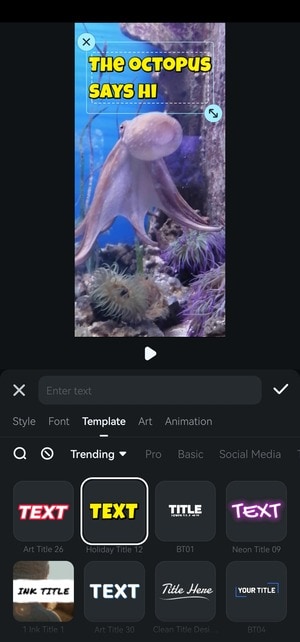
Passo 5: Vá para Arte e selecione um design criativo de uma Multi-Cor, Natal, Neon, Pixel, ou categoria relacionada a uma única cor.
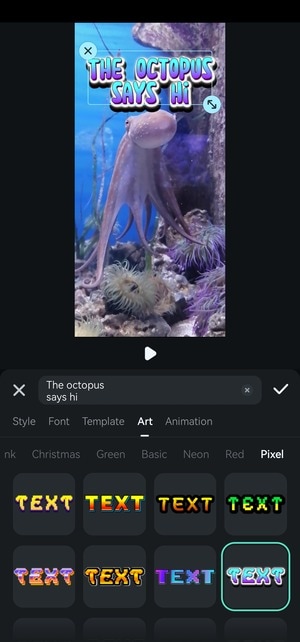
Passo 6: Mude para o Animação aba e escolha um In animação para o seu texto. Arraste o controle deslizante na parte inferior para modificar a duração.
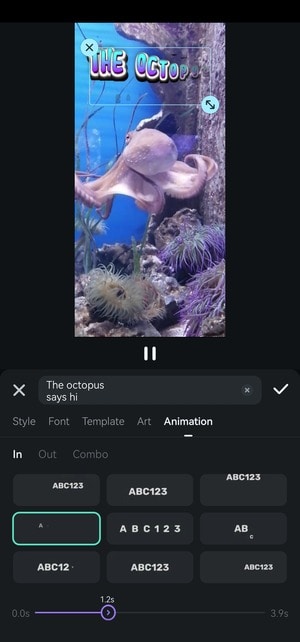
Passo 7: Repita o passo para um Sair animação ou defina a mesma em Combo. Em nosso exemplo, as letras se dispersam em todas as direções (antes de desaparecerem) quando o polvo move seus tentáculos para sair. É como se o polvo as dispersasse. O Filmora tem animações perfeitas para cada cena.
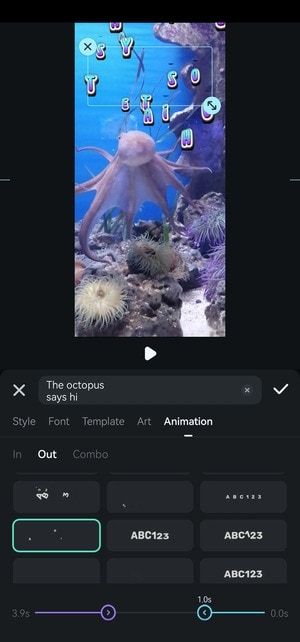
Passo 8:ToqueExportar uma vez que você ajustar seu texto e experimentar outros recursos de edição.
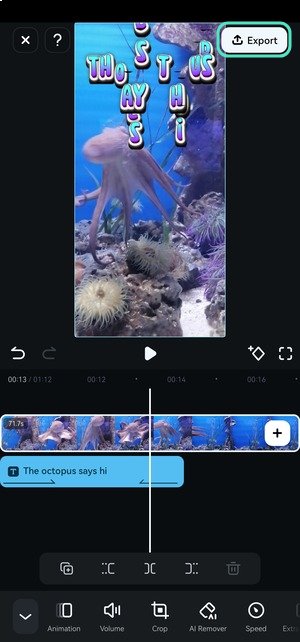
Passo 9: Escolha a resolução e a taxa de quadros e clique emExportar.
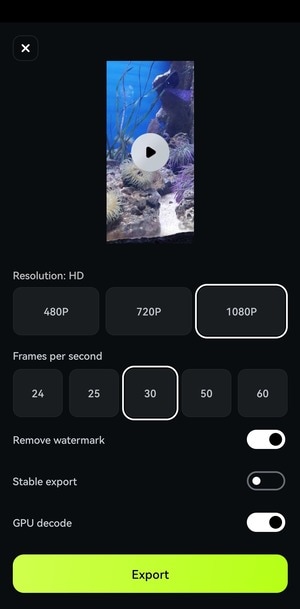
Conclusão
Você encontrou seu aplicativo de edição de vídeo favorito em nossa lista? O Adobe Premiere Rush é ideal se você está familiarizado com os produtos da Adobe, enquanto o Vont é uma escolha sólida se você precisar apenas de edição de texto para vídeos. InShot e CapCut são excelentes para edições mais avançadas, mas o primeiro está repleto de anúncios, enquanto o último o limita a vídeos de 15 minutos.
Filmora é o melhor aplicativo para adicionar texto a vídeos e desfrutar de uma experiência de edição sem anúncios e sem restrições. Ele oferece mais recursos do que os aplicativos acima, incluindo capacidades de IA mais avançadas. Baixe-o para seu telefone e computador para desbloquear uma edição revolucionária de vídeo, áudio e imagem.





